怎么关闭win11推送通知 如何取消升级win11推送
更新时间:2022-12-30 09:44:35作者:runxin
随着win11系统逐渐进入人们的日常生活中,越来越多的用户电脑也都开始接收到升级推送通知,不过有些用户觉得win11系统运行不是很稳定,因此就不想要进行升级,同时将升级推送通知取消掉,那么怎么关闭win11推送通知呢?接下来小编就来告诉大家取消升级win11推送设置方法。
具体方法:
1、其实提示win11就是系统更新。
2、所以我们只要关闭掉自动检测更新即可。
3、首先按下键盘“win+r”打开运行。
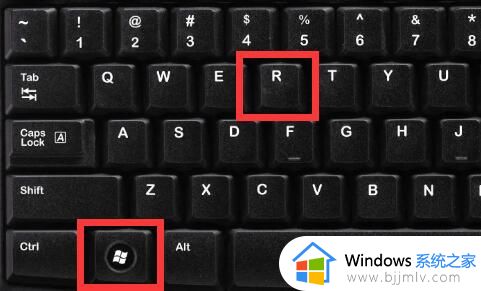
4、然后输入“services.msc”回车打开服务。
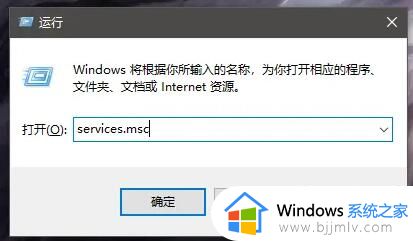
5、再找到并双击打开“Windows update”。
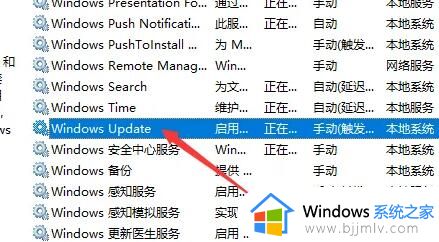
6、随后更改启动类型为“禁用”并点击“停止”。
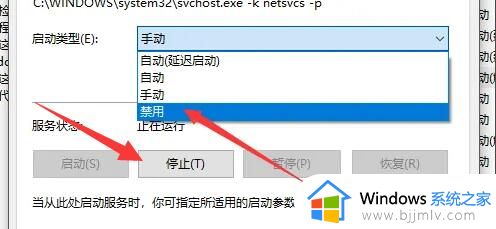
7、最后修改“恢复”下的选项全部改成“无操作”并保存即可。
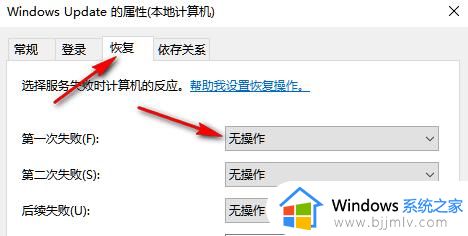
上述就是小编给大家介绍的取消升级win11推送设置方法了,如果有不了解的用户就可以按照小编的方法来进行操作了,相信是可以帮助到一些新用户的。
怎么关闭win11推送通知 如何取消升级win11推送相关教程
- 电脑满足win11升级条件但是不推送怎么办 电脑符合升级Win11没有推送如何解决
- 怎么获取win11推送 如何接收win11推送
- 不推送win11怎么办 电脑没有推送win11如何处理
- win11 22h2不推送怎么办 win11 22h2没收到推送如何处理
- win11推送被我取消了怎么找回 win11的推送不小心点掉了如何解决
- 没有win11推送怎么回事 没收到windows11推送如何解决
- 电脑不推送win11更新怎么办 没有收到win11更新推送如何处理
- win11没有推送怎么更新 未收到win11推送如何处理
- 电脑为什么没收到win11推送 没有收到win11的推送怎么解决
- win11更新推送不见了怎么办 win11更新推送没了解决方法
- win11恢复出厂设置的教程 怎么把电脑恢复出厂设置win11
- win11控制面板打开方法 win11控制面板在哪里打开
- win11开机无法登录到你的账户怎么办 win11开机无法登录账号修复方案
- win11开机怎么跳过联网设置 如何跳过win11开机联网步骤
- 怎么把win11右键改成win10 win11右键菜单改回win10的步骤
- 怎么把win11任务栏变透明 win11系统底部任务栏透明设置方法
热门推荐
win11系统教程推荐
- 1 怎么把win11任务栏变透明 win11系统底部任务栏透明设置方法
- 2 win11开机时间不准怎么办 win11开机时间总是不对如何解决
- 3 windows 11如何关机 win11关机教程
- 4 win11更换字体样式设置方法 win11怎么更改字体样式
- 5 win11服务器管理器怎么打开 win11如何打开服务器管理器
- 6 0x00000040共享打印机win11怎么办 win11共享打印机错误0x00000040如何处理
- 7 win11桌面假死鼠标能动怎么办 win11桌面假死无响应鼠标能动怎么解决
- 8 win11录屏按钮是灰色的怎么办 win11录屏功能开始录制灰色解决方法
- 9 华硕电脑怎么分盘win11 win11华硕电脑分盘教程
- 10 win11开机任务栏卡死怎么办 win11开机任务栏卡住处理方法
win11系统推荐
- 1 番茄花园ghost win11 64位标准专业版下载v2024.07
- 2 深度技术ghost win11 64位中文免激活版下载v2024.06
- 3 深度技术ghost win11 64位稳定专业版下载v2024.06
- 4 番茄花园ghost win11 64位正式免激活版下载v2024.05
- 5 技术员联盟ghost win11 64位中文正式版下载v2024.05
- 6 系统之家ghost win11 64位最新家庭版下载v2024.04
- 7 ghost windows11 64位专业版原版下载v2024.04
- 8 惠普笔记本电脑ghost win11 64位专业永久激活版下载v2024.04
- 9 技术员联盟ghost win11 64位官方纯净版下载v2024.03
- 10 萝卜家园ghost win11 64位官方正式版下载v2024.03